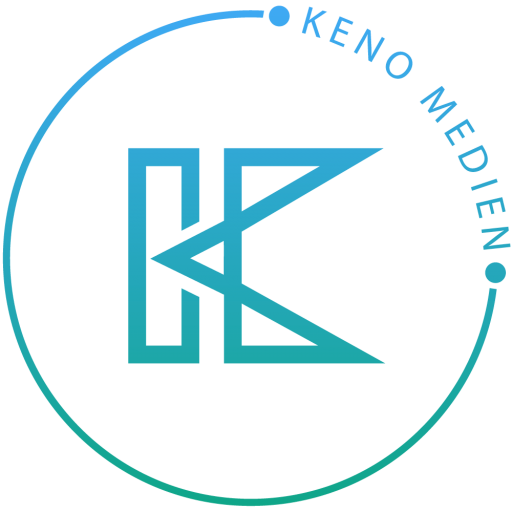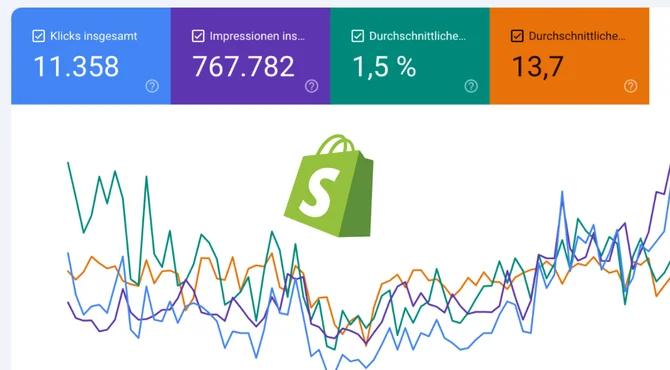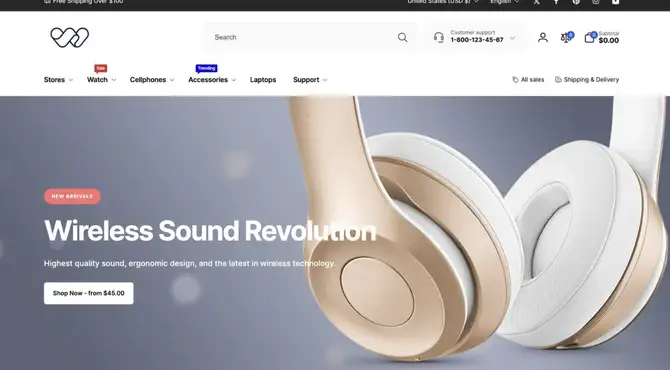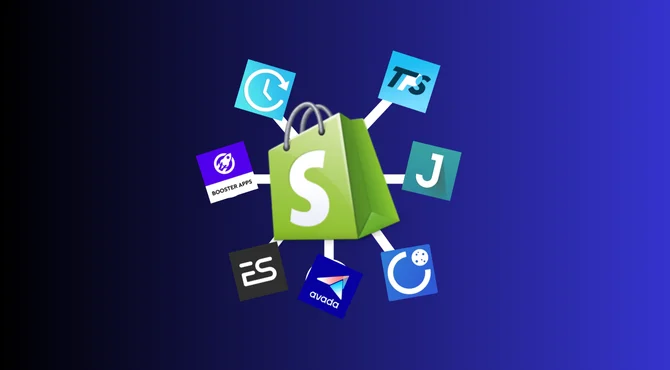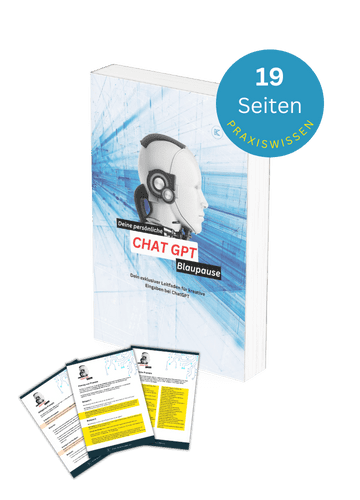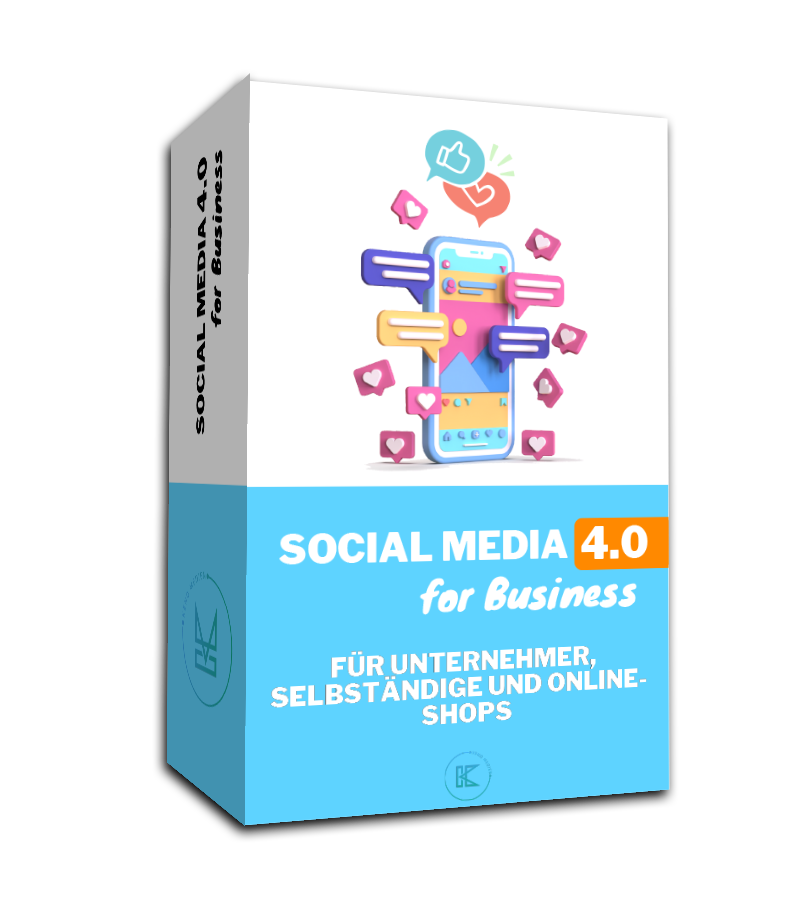Du möchtest mehr Besucher über Google auf deinen Shopify-Shop bringen? Dann kommst du an der Google Search Console (GSC) nicht vorbei.
Wir als professionelle Shopify SEO Agentur nutzen sie täglich für unsere Kunden.
Dieses kostenlose Tool von Google zeigt dir, wie deine Website in der Google-Suche abschneidet, und hilft dir dabei, Probleme frühzeitig zu erkennen und deine Sichtbarkeit zu steigern.
In diesem Leitfaden erfährst du warum die Google Search Console so wichtig für Shopify ist, wie du sie Schritt für Schritt einrichtest und wie du sie optimal für dein SEO nutzt.
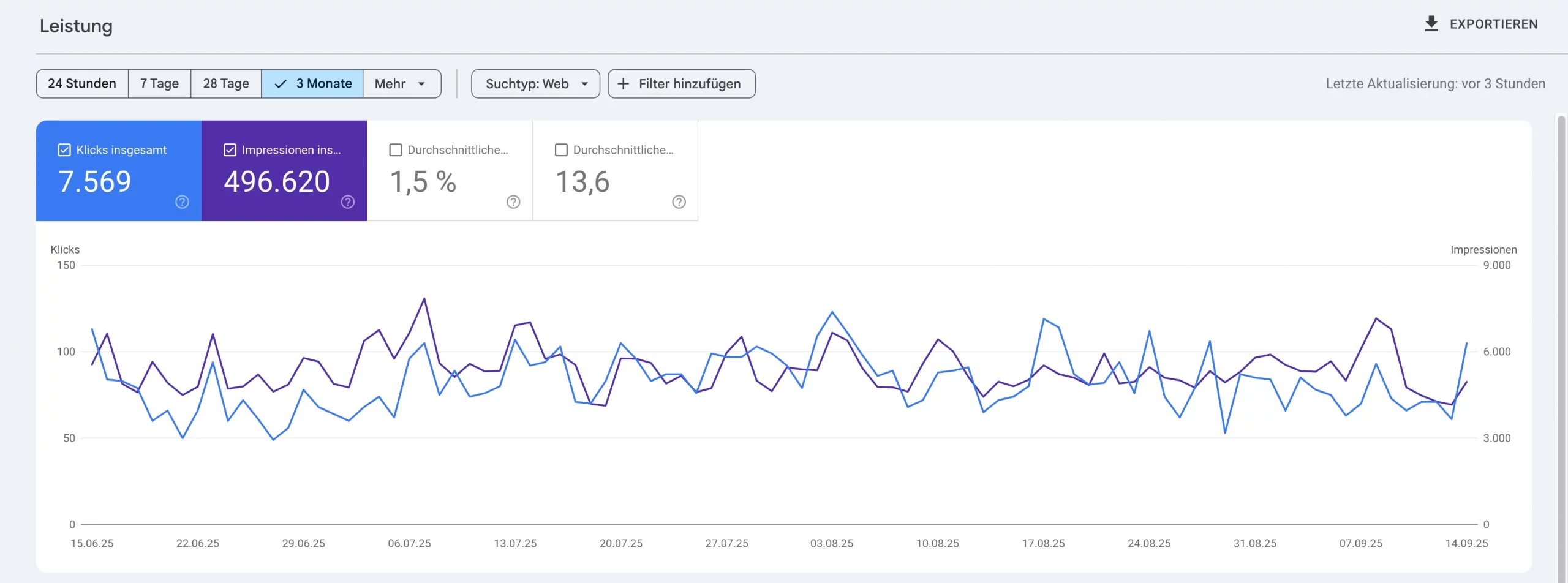
Warum die Google Search Console wichtig ist
Google Search Console ist wie ein direkter Draht zu Google – sie zeigt dir, wie Google deinen Shopify-Shop sieht.
Für dich als Shop-Betreiber ist das Gold wert. Hier sind einige der größten Vorteile auf einen Blick:
- Frühwarnsystem für Probleme: Die Search Console meldet dir technische Fehler, z.B. wenn Seiten nicht indexiert werden können, Links ins Leere führen (404-Fehler) oder die Website mobil schlecht darstellbar ist.So kannst du schnell reagieren, bevor Kunden oder Google das negativ merken.
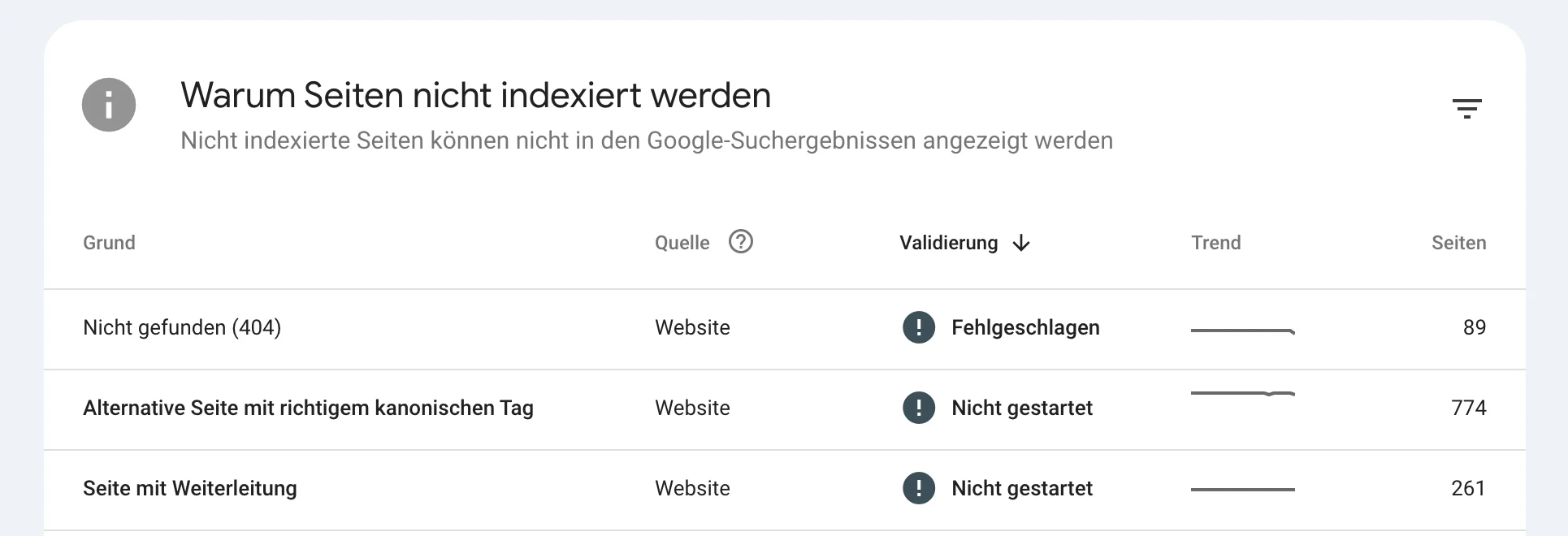
- Bessere Sichtbarkeit in Suchmaschinen: Du siehst, für welche Suchanfragen (Keywords) deine Seiten bereits angezeigt werden und wie oft darauf geklickt wird.Diese Daten helfen dir, deine Inhalte zu optimieren, damit deine Produkte und Seiten häufiger und höher in den Suchergebnissen auftauchen.
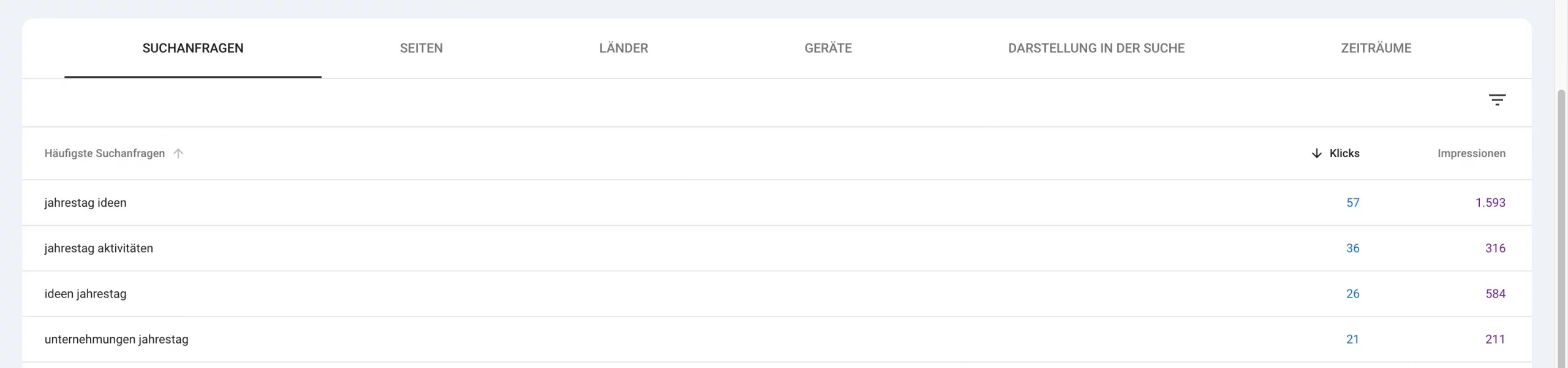
- Datengetriebene Entscheidungen: Anhand der GSC-Daten erkennst du Trends und kannst fundierte SEO-Entscheidungen treffen.Zum Beispiel: Welche Produkte ziehen organisch viele Besucher an?Wo lohnt es sich, Beschreibungen zu verbessern?So investierst du Zeit und Mühe dort, wo es wirklich etwas bringt.
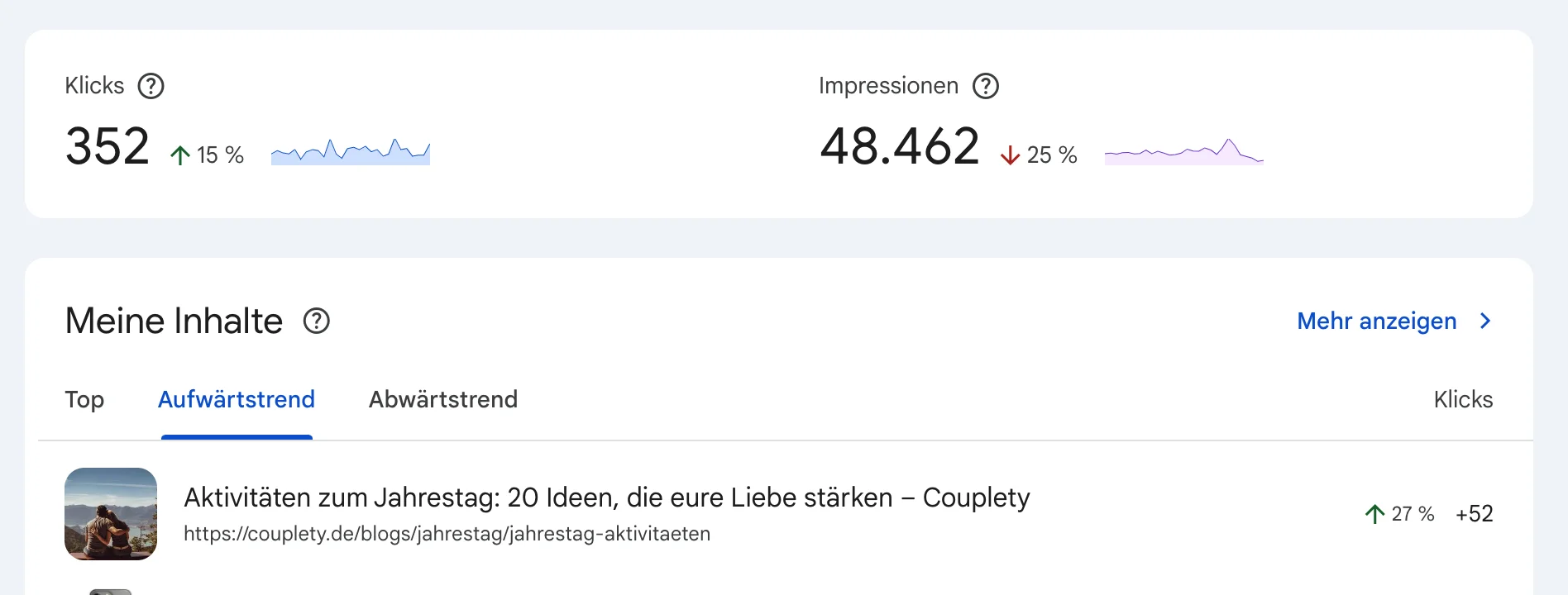
- Langfristige SEO-Verbesserung: Indem du regelmäßig die Search Console nutzt, lernst du immer besser, was Google an deinem Shop mag und was nicht.Langfristig führt das zu höheren Rankings, mehr organischem Traffic und letztlich zu mehr Verkäufen – und das alles ohne für Klicks zu bezahlen.
Kurz gesagt: Die Google Search Console ist unverzichtbar, wenn du aus deinem Shopify-Onlineshop das Maximum an Sichtbarkeit und Performance herausholen willst.
Jetzt, wo du weißt warum sie so wichtig ist, schauen wir uns an, wie du GSC für deinen Shop einrichtest.
Google Search Console für Shopify einrichten – Schritt-für-Schritt
Die Einrichtung der Search Console klingt vielleicht technisch, ist aber für Einsteiger gut machbar.
Folgende Schritte führen dich durch den Prozess – von Null zur fertig verknüpften Search Console für deinen Shopify-Store:
Erstelle ein Google Konto
Du benötigst ein Google-Konto, um die Search Console zu nutzen.
Falls du schon ein Google-Konto (z.B. Gmail) hast, kannst du damit fortfahren.
Andernfalls erstelle zunächst ein kostenloses Konto.
Google Search Console aufrufen: Gehe auf die Webseite der Google Search Console und melde dich mit deinem Google-Konto an.
Klicke dort auf „Starten“, um zur Einrichtung zu gelangen.
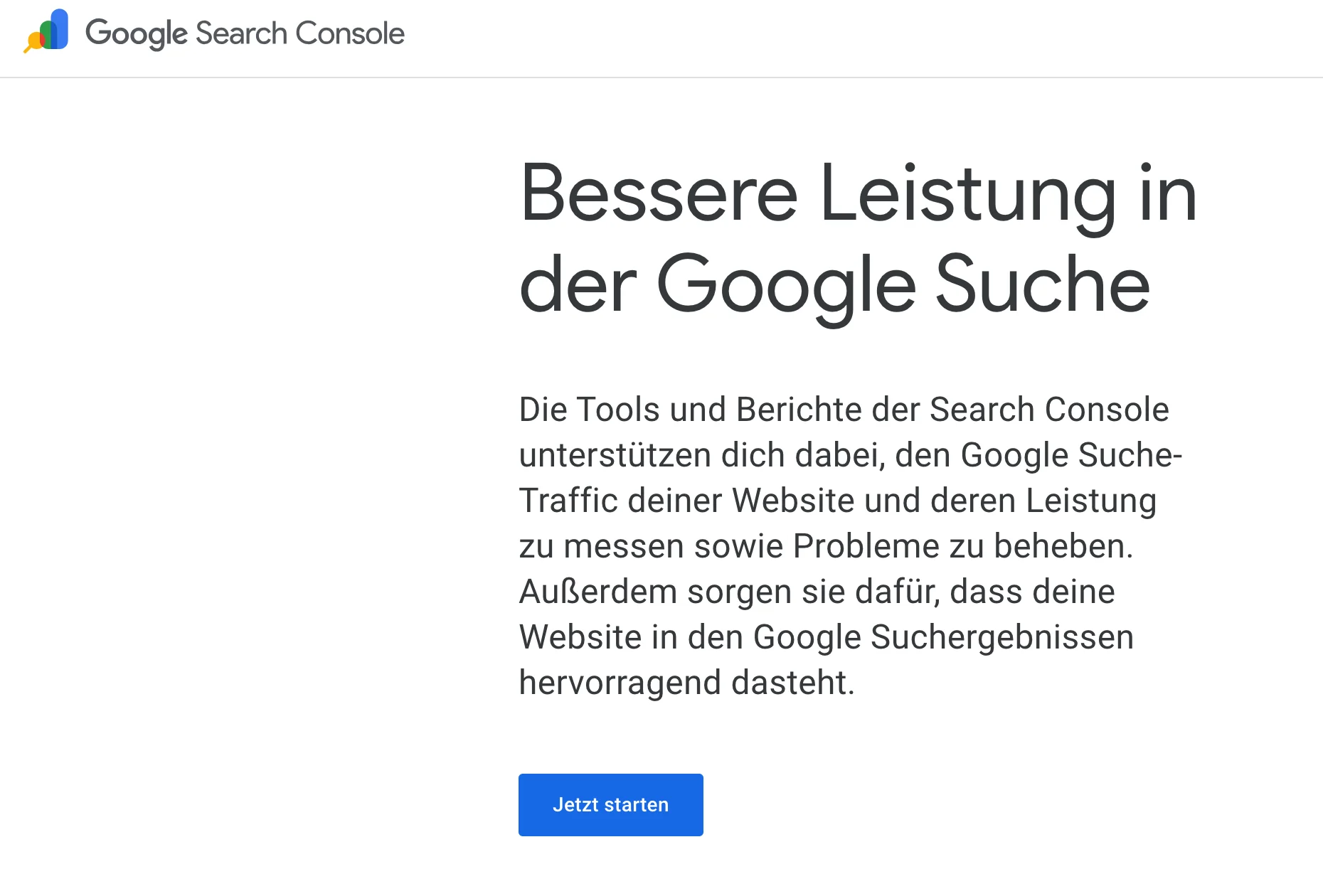
Deine Website als Property hinzufügen: Einmal eingeloggt, musst du Google mitteilen, welche Website du hinzufügen möchtest.
Klicke auf „Property hinzufügen“ (das heißt eine neue Website einrichten).
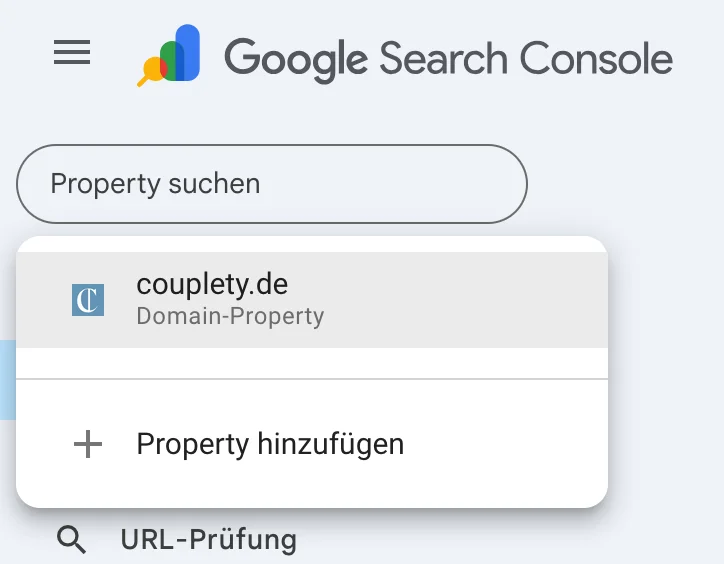
Wähle dann die Option „URL-Präfix“.
Gib hier die genaue URL deines Shopify-Shops ein – einschließlich https:// und ohne abschließenden Slash.
Beispiel: https://deinshopname.com.
Anschließend auf „Weiter“ klicken.

Eigentumsnachweis (Verifikation): Jetzt möchte Google bestätigen, dass du der Besitzer der eingegebenen Website bist.
Dafür gibt es mehrere Methoden.
Am einfachsten für Shopify ist die HTML-Tag-Methode:
– Wähle im Verifizierungsfenster „HTML-Tag“ (unter den alternativen Methoden) aus.
– Google zeigt dir nun einen speziellen HTML-Code (<meta>-Tag) an.
Klicke auf „Kopieren“, um den gesamten Meta-Tag in deine Zwischenablage zu kopieren.
(Achte darauf, wirklich den ganzen Code mit < > zu kopieren.)
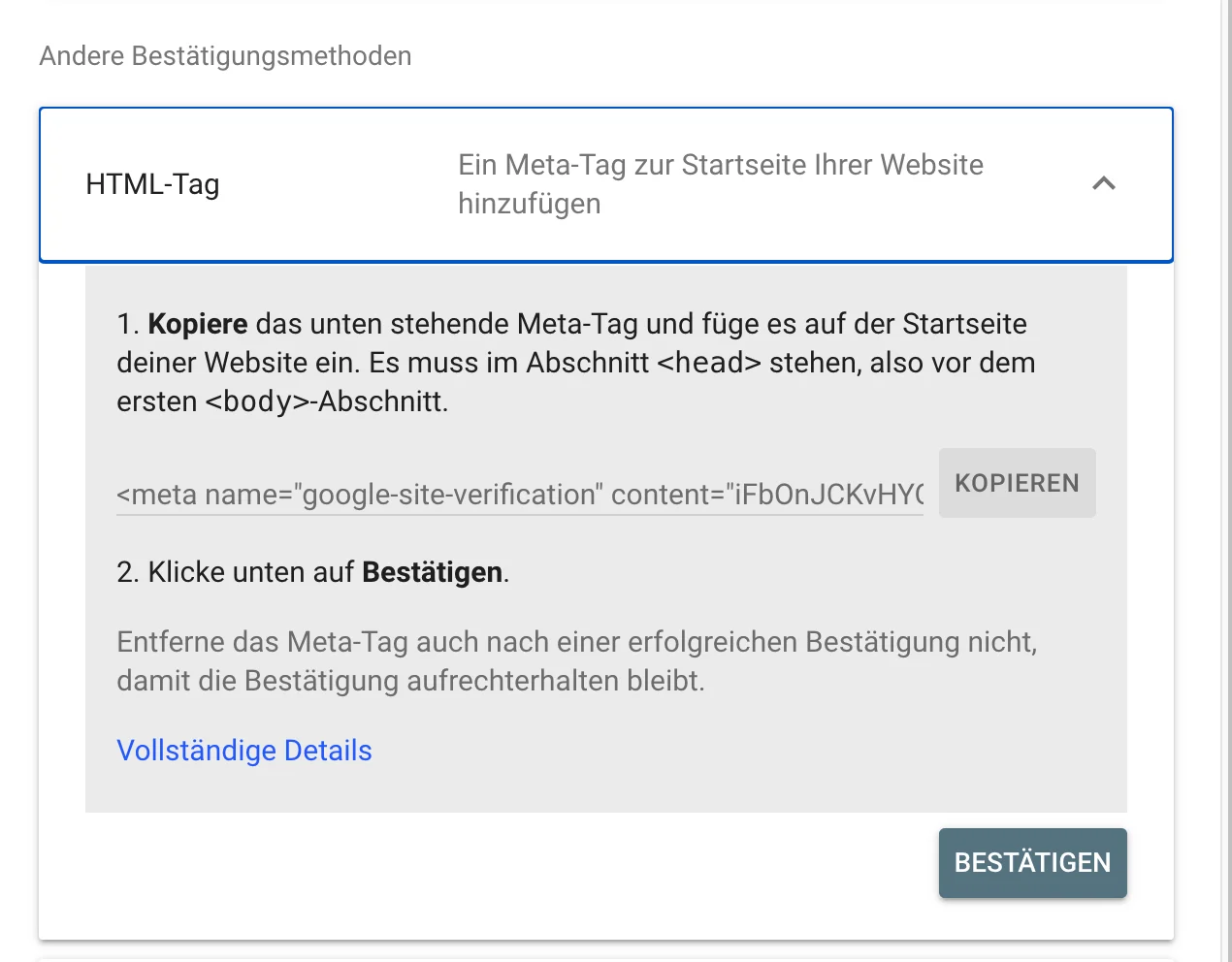
Meta-Tag in Shopify einfügen
Wechsle nun in einem neuen Tab zu deinem Shopify-Admin.
Dort fügst du den kopierten Code in den Head-Bereich deiner Website ein:
– Gehe im Shopify-Admin zu „Onlineshop > Themes (Themes bearbeiten)“.
– Wähle das aktive Theme deines Shops und klicke auf „Aktionen > Code bearbeiten“ (das öffnet den Template-Editor).
– Suche in der Dateiliste rechts die Layout-Datei theme.liquid und öffne sie.
– Finde in theme.liquid den <head>-Bereich (Tipp: Strg+F nach <head> suchen).
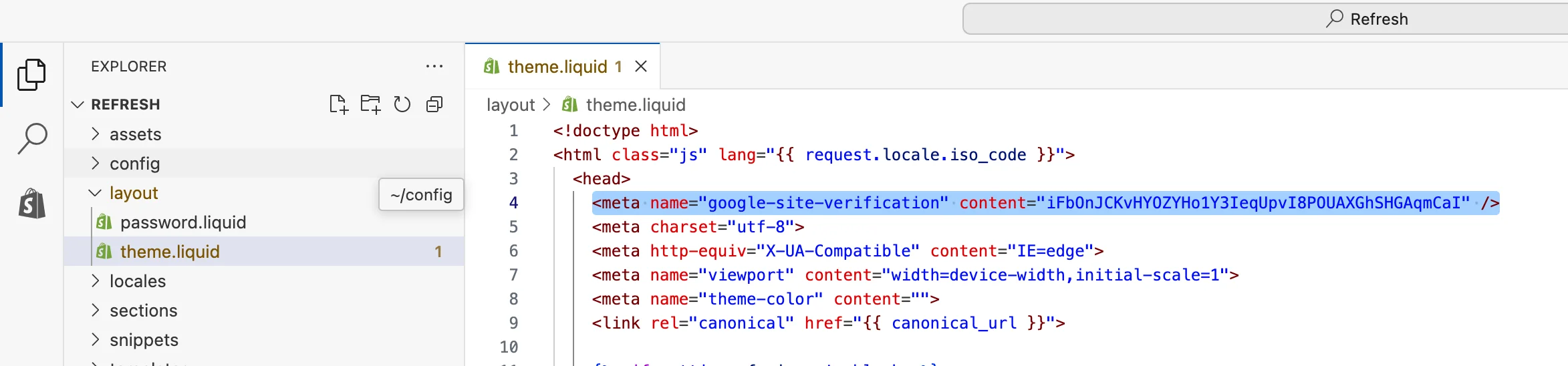
Direkt unterhalb des öffnenden <head>-Tags füge auf einer neuen Zeile den kopierten Meta-Tag ein.
– Speichere die Änderungen.
(Hinweis: Wenn dir das Bearbeiten des Themes Sorge bereitet, kannst du vorher dein Theme duplizieren, um ein Backup zu haben.)
Website verifizieren: Springe zurück zur Google Search Console und klicke auf den Button „Bestätigen“.
Google prüft nun, ob es den Meta-Tag auf deiner Shop-Seite findet.
Ist alles korrekt eingefügt, bekommst du die Erfolgsmeldung, dass deine Website verifiziert wurde.
Glückwunsch – dein Shopify-Shop ist jetzt mit der Google Search Console verbunden! 🎉
Falls die Verifizierung beim ersten Versuch fehlschlägt: keine Panik.
Warte ein paar Minuten und versuche es erneut.
Überprüfe ggf., ob der Code wirklich im <head> deines aktiven Themes steht und genau mit dem von Google bereitgestellten Tag übereinstimmt.
Falls du Hilfe brauchst, helfen wir dir als zuverlässige Shopify SEO Agentur jederzeit weiter
Sitemap einreichen
Nachdem dein Shop verifiziert ist, solltest du als nächstes deine Sitemap bei Google einreichen.
Eine Sitemap ist eine Übersicht aller wichtigen Seiten deines Shops.
Shopify erstellt diese automatisch für dich.
So gehst du vor:
– In der Search Console-Menüleiste links findest du den Bereich „Indexierung“ und darunter „Sitemaps“.
Klicke darauf.

– Im Feld „Neue Sitemap hinzufügen“ gibst du sitemap.xml ein (die Domain steht meist schon davor, z.B. deinshopname.com/sitemap.xml).
– Klicke auf „Senden“.
Google erhält so die Liste deiner Seiten und kann sie künftig schneller finden und indexieren.
(Hinweis: Shopify-Shops legen Sitemaps für alle wichtigen Inhalte an – Produkte, Kollektionen, Blogbeiträge etc.
Falls du mehrere Sprach- oder Länderdomains nutzt, hat jede Domain ihre eigene Sitemap, die du separat hinzufügen solltest.)
Nach diesen Schritten hast du die Einrichtung abgeschlossen! 🙂
Wichtig: Es kann 1-2 Tage dauern, bis erste Daten in der Google Search Console sichtbar werden – gerade wenn dein Shop neu ist.
Hab also etwas Geduld.
Google beginnt nun, Daten über deine Website zu sammeln.
Sobald genug Besucher und Eindrücke vorhanden sind, kannst du die Berichte nutzen.
Lass uns jetzt anschauen, wie du die Daten von der Google Search Console optimal nutzt.
Google Search Console optimal nutzen – Tipps & Best Practices
Die Google Search Console entfaltet ihren Wert erst richtig, wenn du regelmäßig einen Blick auf sie wirfst und auf Basis der Daten optimierst.
Hier sind einige Best Practices, wie du GSC für deinen Shopify-Shop gewinnbringend einsetzen kannst:
- Performance-Daten regelmäßig prüfen: Schau dir im Leistungsbericht an, wie viele Klicks und Impressionen (Anzeige in den Suchergebnissen) deine Seiten über einen bestimmten Zeitraum bekommen.Filtere z.B. nach Seiten, um zu sehen, welche URLs am meisten Traffic bringen.Für einen Shopify-Shop ist es oft hilfreich, nach Seitentyp zu filtern – etwa alle Produktseiten (/products/) oder alle Kategorieseiten (/collections/).So erkennst du, welche Bereiche deines Shops besonders gut oder schlecht performen.
- Wertvolle Suchanfragen erkennen: Im Leistungsbericht unter „Suchanfragen“ zeigt GSC dir, mit welchen Keywords Nutzer zu deinem Shop gefunden haben.Achte besonders auf Suchbegriffe, bei denen deine Seite viele Impressionen aber (noch) wenige Klicks hat – hier steckt Potenzial!Vielleicht rankst du schon auf Seite 1 oder 2, könntest aber mit verbesserten Meta-Titeln, Beschreibungen oder Inhalten die Klickrate steigern.Die Keywords mit hohen Klickzahlen zeigen dir, was deine Kunden wirklich suchen – optimiere deine Inhalte weiter in diese Richtung oder erstelle neue Inhalte, die genau diese Nachfrage bedienen.
- Indexierungsprobleme beheben: Unter „Indexierung“ bzw. im Seiten-Bericht siehst du, welche Seiten von Google indexiert wurden und ob es Fehler gibt.Nimm diese Meldungen ernst.Häufige Probleme bei Shopify-Stores können z.B. „Seite nicht gefunden (404)“ sein (etwa wenn ein Produkt gelöscht wurde, aber noch verlinkt ist) oder Weiterleitungsfehler.Löse solche Probleme zeitnah: Richte Weiterleitungen ein, wenn du Seiten entfernst, und korrigiere defekte Links.Auch Warnungen wie „ausgeschlossen durch ’noindex'“ solltest du prüfen – eventuell ist eine Seite unbeabsichtigt auf „nicht indexieren“ gestellt.Eine sauber indexierte Website sorgt dafür, dass Kunden keine toten Enden erreichen und Google alle relevanten Inhalte findet.
- Sitemap aktuell halten: Deine Shopify-Sitemap aktualisiert sich zwar automatisch, aber es schadet nicht, ab und zu in der Search Console unter „Sitemaps“ nachzusehen, ob alle Sitemaps erfolgreich gelesen werden.Insbesondere wenn du größere Änderungen am Shop vornimmst (viele neue Produkte, neue Blogs), kannst du die Sitemap auch nochmal neu senden, um Google anzustoßen, die neuen Inhalte schneller zu crawlen.
- Mobile Usability im Blick behalten: Ein großer Teil deiner Besucher surft vermutlich mobil.Unter „Mobile Benutzerfreundlichkeit“ zeigt GSC eventuelle Probleme auf Smartphones oder Tablets – z.B. wenn Elemente zu nah beieinander liegen oder der Text zu klein ist.Alle gemeldeten Seiten sollten idealerweise „grün“ (fehlerfrei) sein. Falls nicht, optimiere dein Shopify-Theme für Mobilgeräte, denn Mobile-Optimierung ist auch für Google ein Ranking-Faktor.
- Core Web Vitals (Seitenerlebnis) beobachten: Die Search Console liefert unter „Seitenleistung“ (Core Web Vitals) Daten zu Ladezeiten und Stabilität deiner Seiten.Achte darauf, dass möglichst alle Seiten „gut“ abschneiden, insbesondere bei Ladegeschwindigkeit (Largest Contentful Paint) und Layout-Stabilität (Cumulative Layout Shift).Langsame Seiten oder schlechte Werte können dein Ranking beeinträchtigen.Wenn GSC hier Optimierungspotenzial zeigt, lohnt es sich, an der Performance zu arbeiten (z.B. Bilder komprimieren, unnötige Skripte entfernen).Dein Shopify-Shop wird es deinen Nutzern und Google danken!
- Herkunft des Traffics analysieren: Verkaufst du international oder möchtest einfach wissen, woher deine Besucher kommen?In GSC kannst du im Leistungsbericht nach Ländern filtern.So erkennst du, in welchen Regionen dein Shop organisch besonders gut ankommt.Diese Infos helfen bei geschäftlichen Entscheidungen – etwa welche Sprachversionen oder Ländermärkte sich lohnen oder wo ggf. lokales SEO (z.B. länderspezifische Keywords) betrieben werden sollte.
- Saisonale Trends und Zeitverlauf nutzen: GSC speichert Daten über 16 Monate.Nutze einen langen Zeitraum, um Saisonmuster zu erkennen.Vielleicht siehst du jeden Winter einen Anstieg bei bestimmten Produktkategorien?Solche Erkenntnisse sind Gold wert für deine Marketingplanung.Wenn du zum Beispiel bemerkst, dass ab November die Suchimpressionen für „Geschenk“-Artikel steigen, weißt du, dass du deine Weihnachtskampagnen spätestens im Oktober vorbereiten solltest.GSC kann dir helfen, diese Hoch- und Tiefphasen im Jahresverlauf datenbasiert zu identifizieren.
- Fortgeschritten: Duplicate Content und Cannibalization prüfen: Ein etwas spezielleres Thema – aber gerade bei Shopify einen Blick wert: Kannibalisierung von Keywords und doppelte Inhalte.In manchen Fällen können mehrere Seiten deines Shops um dasselbe Keyword konkurrieren (z.B. ein Produkt ist unter verschiedenen URLs erreichbar, etwa direkt und über verschiedene Kategorien).Die Search Console kann solche Fälle sichtbar machen: Wenn du im Leistungsbericht siehst, dass für ein bestimmtes Keyword ungewöhnlich viele deiner Seiten Impressionen haben, lohnt es sich zu prüfen, ob Inhalte zusammengelegt oder Canonical-Tags gesetzt werden sollten.Für Einsteiger ist das kein Alltagsthema – aber gut zu wissen, dass GSC auch hier Einblicke liefern kann, falls dein Shop wächst und komplexer wird.
Zusammengefasst: Die Google Search Console ist kein einmaliges Einrichtungs-Tool, sondern ein dauerhafter Begleiter für dein SEO. Plane dir regelmäßig (z.B. monatlich) Zeit ein, die Berichte durchzugehen.
Mit der Zeit wirst du Muster erkennen und ein immer besseres Gefühl dafür bekommen, was für deinen Shopify-Shop funktioniert.
FAQ – Häufige Fragen zur Google Search Console und Shopify
Was ist die Google Search Console überhaupt?
Die Google Search Console (GSC) ist ein kostenloses Tool von Google, mit dem du die Präsenz deiner Website in den Google-Suchergebnissen überwachen und optimieren kannst.
Du bekommst Infos darüber, mit welchen Suchbegriffen Nutzer auf deinen Shop gelangen, welche Seiten wie oft in den Ergebnissen erscheinen, und ob es technische Probleme beim Crawlen oder Indexieren deiner Seite gibt.
Kurz: GSC zeigt dir, wie Google deine Website sieht, und hilft dir, Verbesserungsbedarf zu erkennen.
Kostet die Nutzung der Google Search Console etwas?
Jein, Google Search Console selbst ist komplett kostenlos, es kostet nur etwas Zeit, sich dort einzuarbeiten 😉
Jeder Website-Betreiber kann sie nutzen, ohne Gebühren zu bezahlen.
Alles was du brauchst, ist ein Google-Konto und der Verifizierungsnachweis, dass du der Eigentümer deiner Website bist (wie oben beschrieben).
Es gibt auch keine Premium-Version – alle Funktionen stehen frei zur Verfügung.
Brauche ich die Search Console, um bei Google gefunden zu werden?
Dein Shopify-Shop kann grundsätzlich auch ohne Search Console in Google auftauchen – Google findet Websites über Links oder andere Quellen.
ABER: Wenn du die Search Console nicht nutzt, verzichtest du auf wertvolle Daten und Steuerungsmöglichkeiten.
Du würdest nicht erfahren, welche Fehler Google auf deiner Seite sieht, welche Suchbegriffe Traffic bringen oder ob alle wichtigen Seiten indexiert sind.
Außerdem erleichtert die Search Console Google das Crawlen deiner Seite (durch die Sitemap).
Es ist also sehr empfehlenswert, GSC zu nutzen, um das volle Potenzial deines SEO auszuschöpfen.
Es verbessert indirekt deine Chancen bei Google, weil du damit deine Seite optimieren kannst.
Ein Auto kann auch ohne Bremsen fahren, aber wäre es denn Sinnvoll damit zu fahren?
Wie lange dauert es, bis Daten in der Search Console sichtbar sind?
In der Regel brauchst du etwas Geduld.
Kurz nach der Verifizierung deines Shops kann es ein paar Tage dauern, bis du erste Daten siehst.
Google muss ja erst Daten sammeln – vor allem, wenn deine Seite neu ist, gibt es anfangs wenig zu berichten.
Gib der Search Console idealerweise 48-72 Stunden.
Falls nach ein paar Tagen noch gar keine Daten da sind, überprüfe, ob die Property korrekt eingerichtet ist (richtige URL, Verifizierung erfolgreich) und ob dein Shop bereits von Google gecrawlt wurde.
Mit zunehmendem Traffic füllt sich die Search Console dann immer schneller mit aktuellen Daten.
Wie reiche ich meine Shopify-Sitemap bei Google ein?
Deine Shopify-Sitemap ist unter deinedomain.com/sitemap.xml erreichbar.
In der Google Search Console findest du im Menü links den Punkt „Sitemaps“.
Dort kannst du einfach sitemap.xml eintragen und auf „Senden“ klicken.
Wenn du das im Rahmen der Einrichtung (siehe oben Schritt 7) gemacht hast, musst du es nicht ständig wiederholen – Google ruft die Sitemap nun regelmäßig ab.
Nur wenn du größere Änderungen am Shop vorgenommen hast oder Google auffällig lange nichts indexiert, kannst du die Sitemap erneut absenden, um Google anzustupsen.
Ist Google Search Console das gleiche wie Google Analytics?
Nein, Search Console und Google Analytics sind unterschiedliche Tools mit verschiedenen Schwerpunkten.
GSC zeigt dir primär, wie Nutzer zu deiner Website gelangen (Suchanfragen, Klicks, Impressionen in der Google-Suche) und ob Google deine Website richtig verarbeiten kann (Indexierung, Fehler).
Google Analytics hingegen trackt, was Besucher auf deiner Website machen (Seitenaufrufe, Verweildauer, Conversion etc.).
Beide Werkzeuge ergänzen sich hervorragend: Mit GSC optimierst du deine Sichtbarkeit in der Suche, mit Analytics das Nutzerverhalten auf der Seite.
Übrigens kannst du in Google Analytics (Universal Analytics und GA4) auch GSC-Daten verknüpfen, um z.B. Suchanfragen direkt dort einzusehen – aber die Einrichtung davon ist optional.
Hilft mir die Search Console, besser zu ranken?
Direkt automatisch besser ranken wirst du durch das bloße Einrichten der Search Console nicht – es ist nicht so, dass Google dich bevorzugt, nur weil du GSC nutzt.
Der Vorteil liegt in den Informationen: Du erkennst Probleme und Chancen, die du ohne GSC nicht sehen würdest.
Indem du diese Erkenntnisse nutzt (z.B. Fehler behebst, Inhalte anpasst, neue Keywords bedienst), verbesserst du dein Angebot für Nutzer und Suchmaschine – dadurch steigen in der Regel auch deine Rankings mit der Zeit.
Ich kann dir also sagen: Die Search Console ist ein Werkzeug, um dein SEO zu verbessern.
Die eigentliche Arbeit (Optimierungen durchführen) nimmst du damit gezielter vor.
In den Händen eines engagierten Shop-Betreibers ist GSC somit ein echter Booster für bessere Rankings.
Kann ich meinen Shopify-Shop auch über andere Methoden verifizieren (anstatt HTML-Tag)?
Ja, Google bietet mehrere Verifikationsmethoden.
Für Shopify ist der HTML-Tag meistens am einfachsten.
Alternativ könntest du z.B. einen DNS-TXT-Eintrag bei deinem Domainanbieter setzen (Google gibt dir dann einen speziellen Code, den du in die DNS-Einstellungen deiner Domain einfügst).
Diese Methode – oft „Domain-Verifizierung“ genannt – hat den Vorteil, dass sie alle Subdomains und Varianten abdeckt.
Allerdings erfordert sie Zugriff auf die Domainverwaltung und etwas technisches Know-how.
Für die meisten Shopify-Nutzer reicht die HTML-Tag-Methode völlig aus.
Eine weitere Möglichkeit ist die Verifizierung über Google Analytics oder Google Tag Manager, falls du diese bereits installiert hast – dann erkennt Google die Tracking-Codes als Eigentumsnachweis.
Wähle die Methode, die dir am besten liegt; das Ergebnis ist immer dasselbe: dein Shop wird erfolgreich verbunden.
Bekommt man von der Search Console Benachrichtigungen?
Ja, und das ist ein großer Pluspunkt!
Die Search Console sendet dir E-Mail-Benachrichtigungen, wenn wichtige Ereignisse eintreten.
Zum Beispiel erhältst du Mails bei Sicherheitsproblemen (falls deine Seite gehackt wurde oder Malware verteilt – hoffentlich nie der Fall), bei starken Veränderungen im Suchtraffic oder wenn neue Fehler entdeckt wurden (z.B. plötzlicher Anstieg von 404-Fehlern).
Es lohnt sich, diese Benachrichtigungen aufmerksam zu lesen.
So bist du immer im Bild, auch wenn du nicht täglich in die GSC schaust.
Natürlich solltest du trotzdem regelmäßig aktiv in der Search Console vorbeischauen, aber die automatischen Alerts sind ein hilfreiches Sicherheitsnetz.
Wie oft sollte ich in die Google Search Console schauen?
Das hängt ein bisschen von der Größe deines Shops und deinem Arbeitsablauf ab.
Als Faustregel für die meisten: etwa einmal pro Woche oder mindestens einmal im Monat reinschauen.
Bei kleinen Shops mit seltenen Änderungen reicht monatlich, um nichts Wichtiges zu verpassen.
Bei größeren Shops oder wenn du viel an deiner Seite änderst (neue Produkte, neue Inhalte), ist wöchentliche Kontrolle besser.
Wichtig: Wenn Google dir per Mail einen Fehler meldet, schau am besten sofort rein.
Ansonsten entwickle eine Routine – z.B. am Monatsanfang die Performance des letzten Monats prüfen und wichtige Kennzahlen notieren.
So erkennst du Trends und kannst zeitnah reagieren, falls etwas aus dem Ruder läuft.
Fazit
Die Google Search Console mag am Anfang nach viel Information klingen, aber keine Sorge – du musst nicht alles auf einmal perfekt verstehen.
Fang mit der Einrichtung und den Grundlagen an.
Mit der Zeit wirst du dich immer sicherer fühlen und die vielen Daten richtig zu schätzen wissen.
Denk daran: Auch die erfahrensten SEO-Manager haben mal klein angefangen. 😉
Indem du dich regelmäßig mit den GSC-Berichten beschäftigst, entwickelst du ein Gespür für SEO – und dein Shopify-Shop wird Schritt für Schritt erfolgreicher.
Viel Erfolg beim Ausprobieren und Optimieren! 🚀